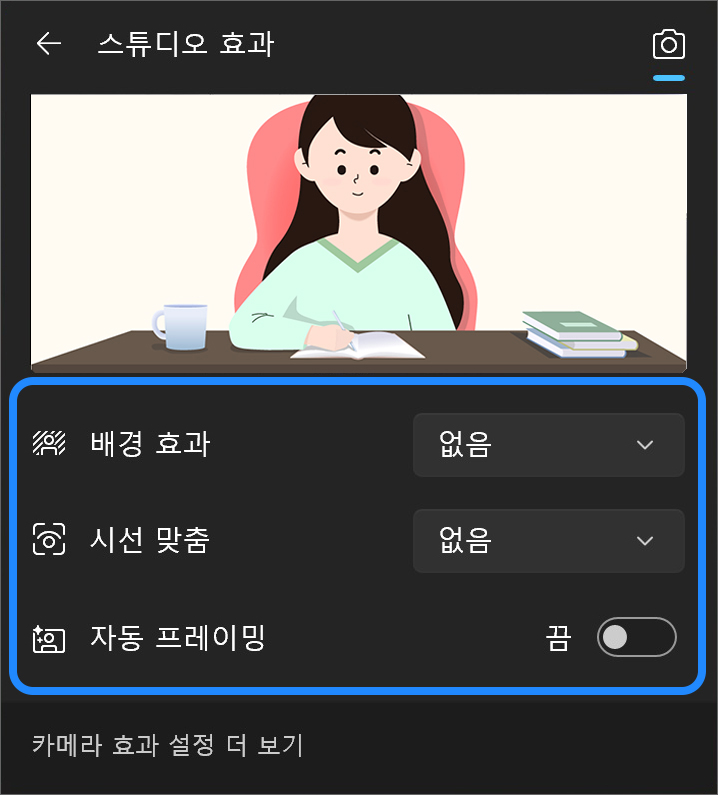갤럭시북 스튜디오 효과(Studio Effect) 사용하기
- 날짜 2024-04-02
- 조회수 7,376
Studio Effect(스튜디오 효과)는 카메라를 사용하는 모든 앱 (Windows 카메라 앱, Team과 같은 화상 회의 앱 등) 이용 시 화면에 적용할 수 있는 효과로 비디오 모드 사용 시 이용할 수 있습니다.
- 지원 조건 : Windows 11 버전 23H2 이상, 카메라를 사용하는 App 모두 지원함
- 대상 모델 : Galaxy Book4(NT960QGK, NT960XGK, NT960XGL, NT940XGK, NT950XGK)
■ Studio Effect(스튜디오 효과) 알아보기
1. 자동 프레이밍
자동 프레이밍은 카메라가 인물을 기준으로 프레임과 포커스가 자동으로 유지됩니다.
얼굴을 기준으로 상, 하, 좌, 우 최소 여백이 확보되었을 경우에 동작하며 조건이 맞지 않을 경우 변화가 없을 수도 있습니다.
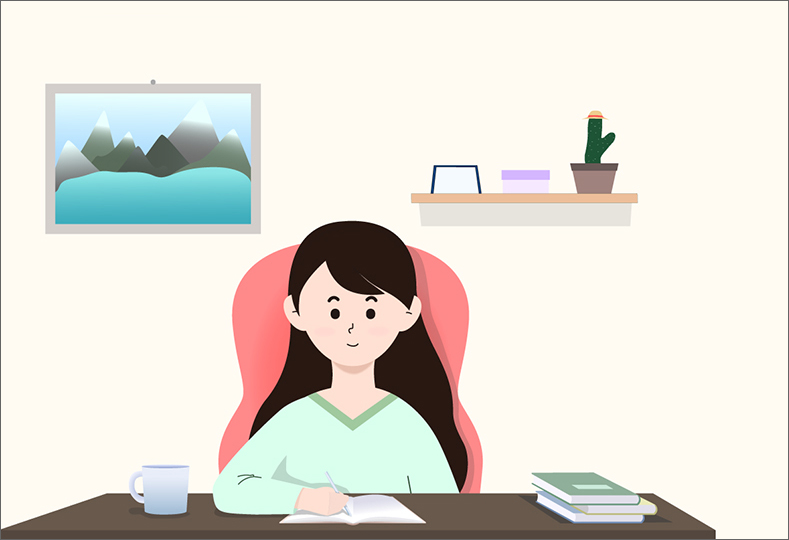
[ 자동 프레이밍 끔 상태 ]
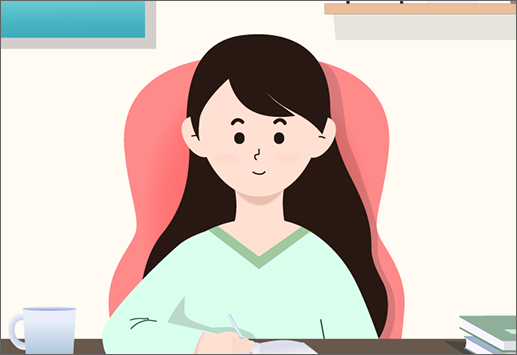
[ 자동 프레이밍 켬 상태 ]
2. 아이 컨택트
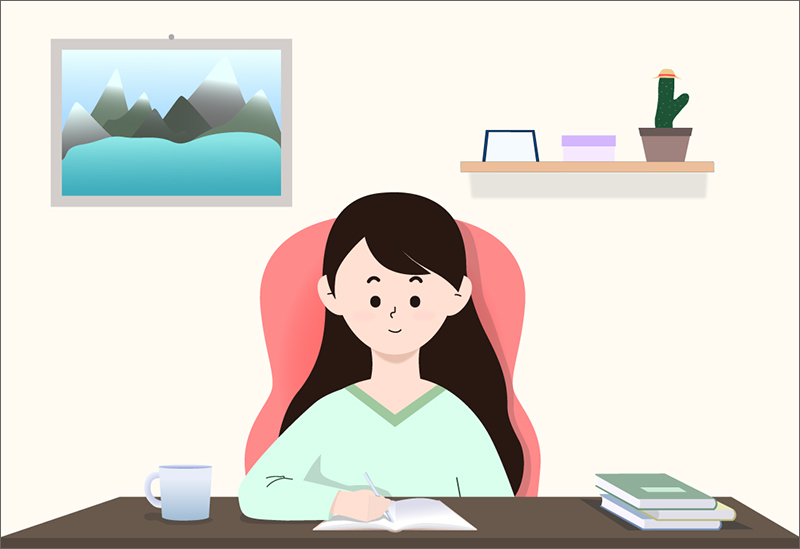
[ 아이 컨택트 끔 상태 ]
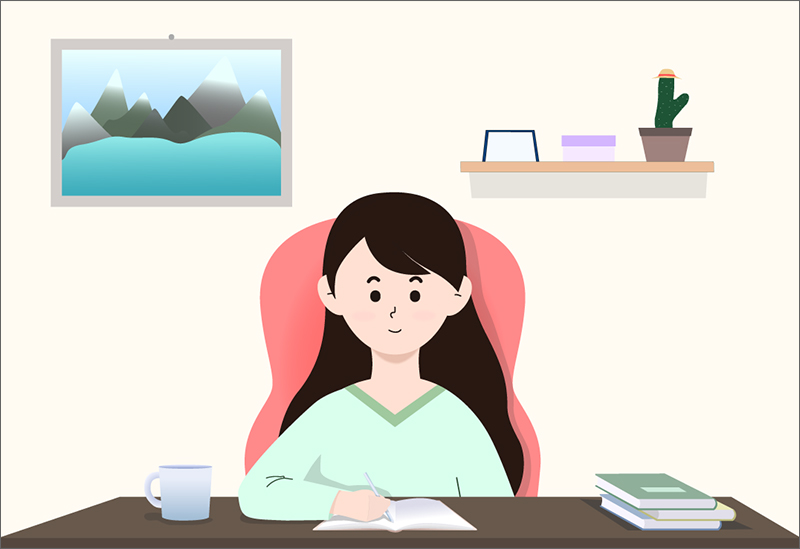
[ 아이 컨택트 켬 상태 ]
3. 배경 효과
배경에 흐림 효과가 적용됩니다.
표준 흐림과 인물 배경 흐림 효과가 있으며 원하는 효과를 적용하여 사용할 수 있습니다.
※ 손에 들고 있는 물건에 대해서는 흐림 효과가 적용되지 않을 수 있습니다.
※ 같은 거리에 있는 2명의 사람에 대해서는 효과가 적용되지만 거리가 달라지거나 2명 이상의 사람이 있을 경우에는 효과가 적용되지 않을 수 있습니다.
[표준 흐림]
모호한 배경에 진한 흐림 효과를 적용합니다.
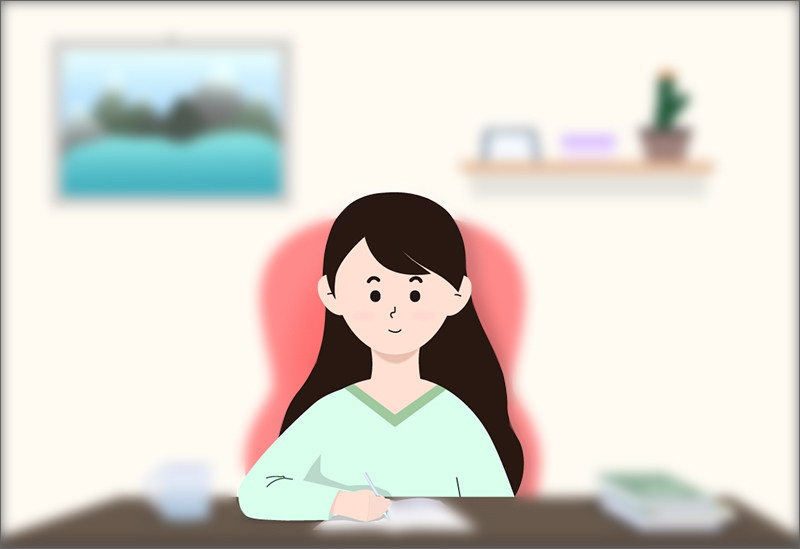
[인물 배경 흐림]
배경에 옅은 흐림 효과를 적용하여 인물에게 포커스 되도록 합니다.
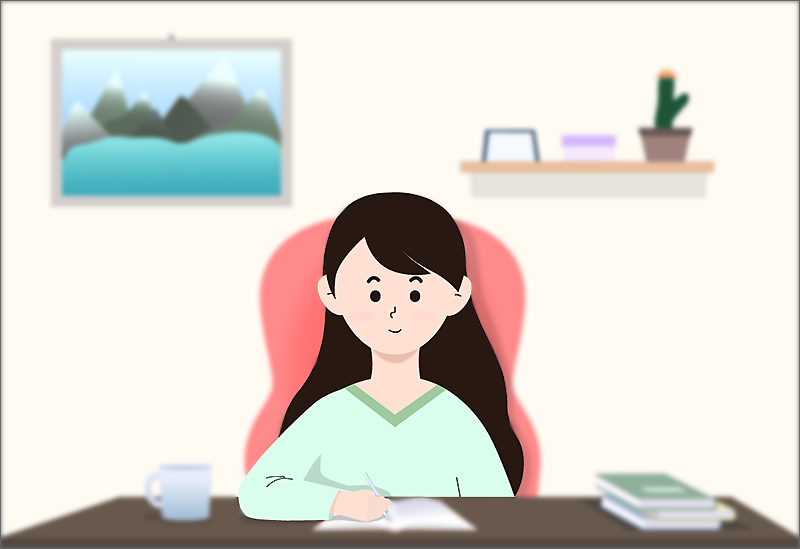
■ Windows 설정에서 스튜디오 효과 (Studio Effect) 사용 설정하기
1. 바탕화면 작업표시줄의 검색 창에서 [설정]을 검색하여 실행하세요.
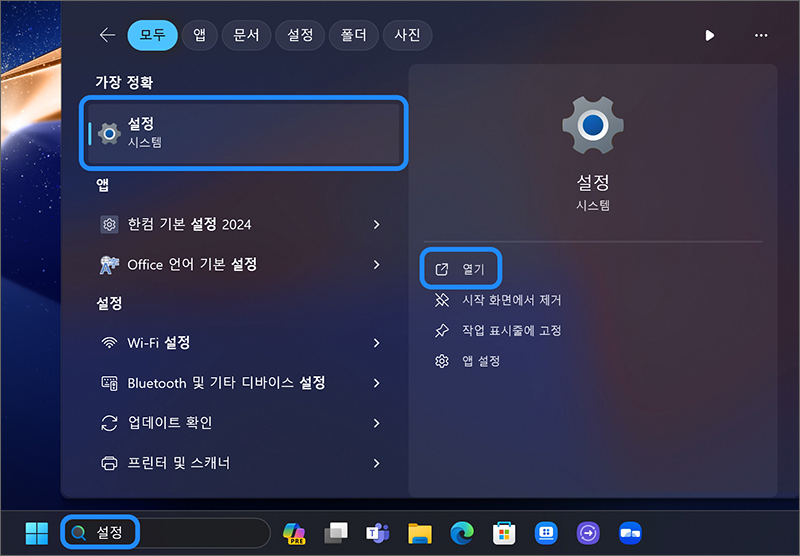
2. [Bluetooth 및 장치]를 선택하세요.
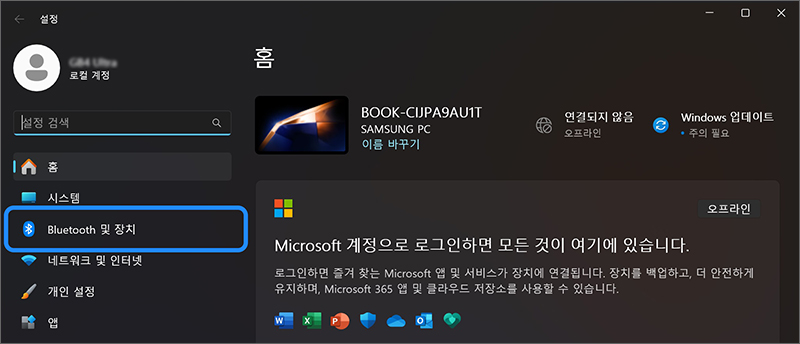
3. [카메라] 탭을 선택하세요.

4. [연결된 카메라]에서 [Camera Sensor OV02C10]을 선택하세요.
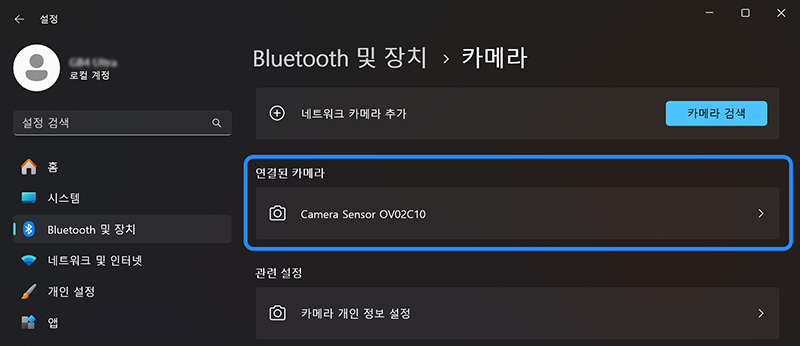
5. [Windows 스튜디오 효과]에서 효과를 설정할 수 있습니다.
그 외 [기본 설정]에서 [대비], [밝기] 등의 효과를 설정할 수 있습니다.
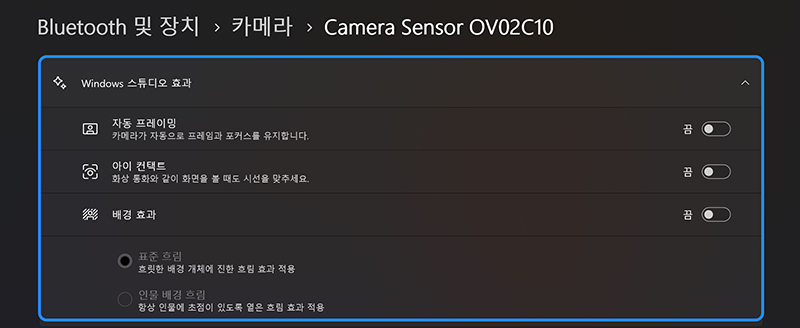
■ 카메라 앱에서 스튜디오 효과 (Studio Effect) 사용하기
1. 바탕화면 작업표시줄의 검색 창에서 [카메라]를 검색하여 실행하세요.
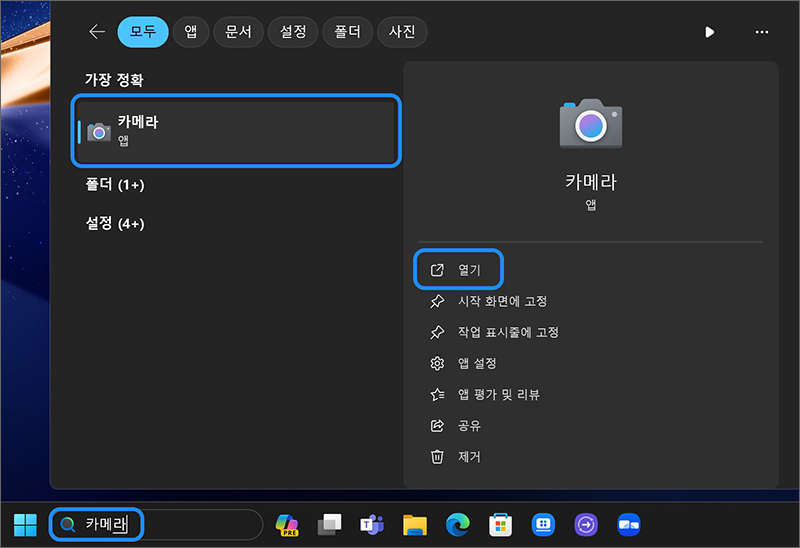
2. 우측에서 [비디오 모드]를 선택하세요.
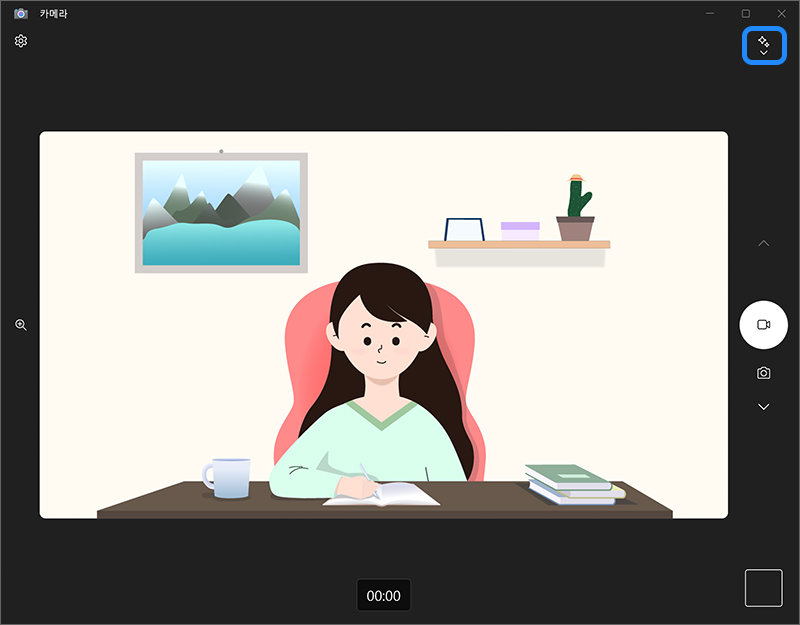
3. 비디오 모드 선택 후 우측 상단 [Windows 스튜디오 효과]를 선택하세요.
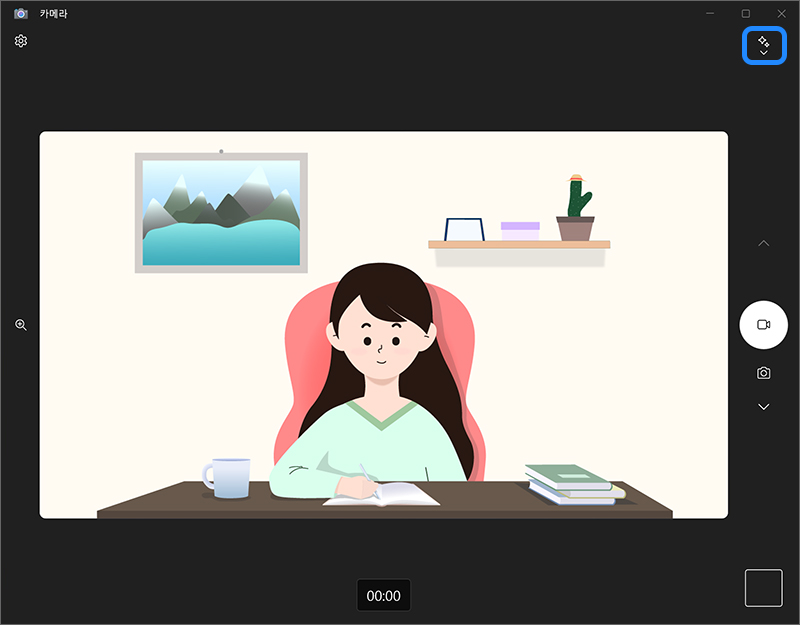
4. 사용하려 하는 효과를 [켬]으로 변경하여 사용하세요.
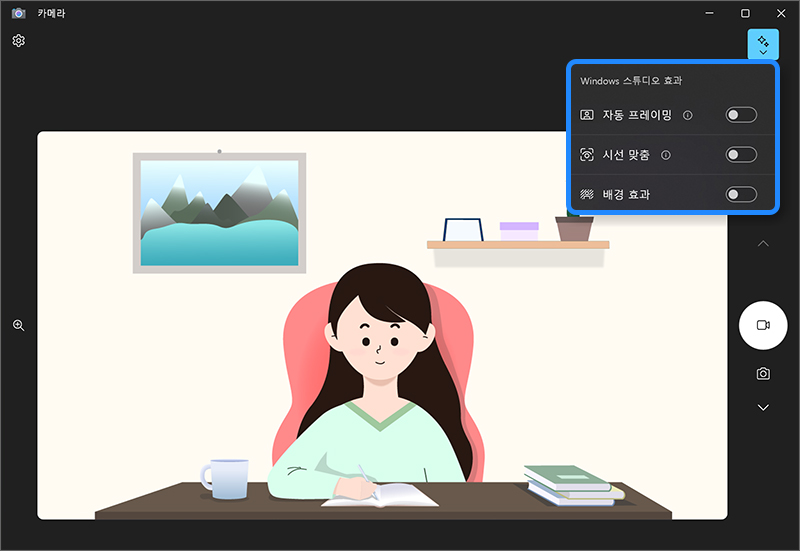
■ 빠른 설정을 이용하여 스튜디오 효과 (Studio Effect) 사용 설정하기
1. 바탕화면의 작업표시줄 우측하단에서 트레이 아이콘을 눌러 빠른 설정을 열어 [스튜디오 효과] 항목을 선택하세요.
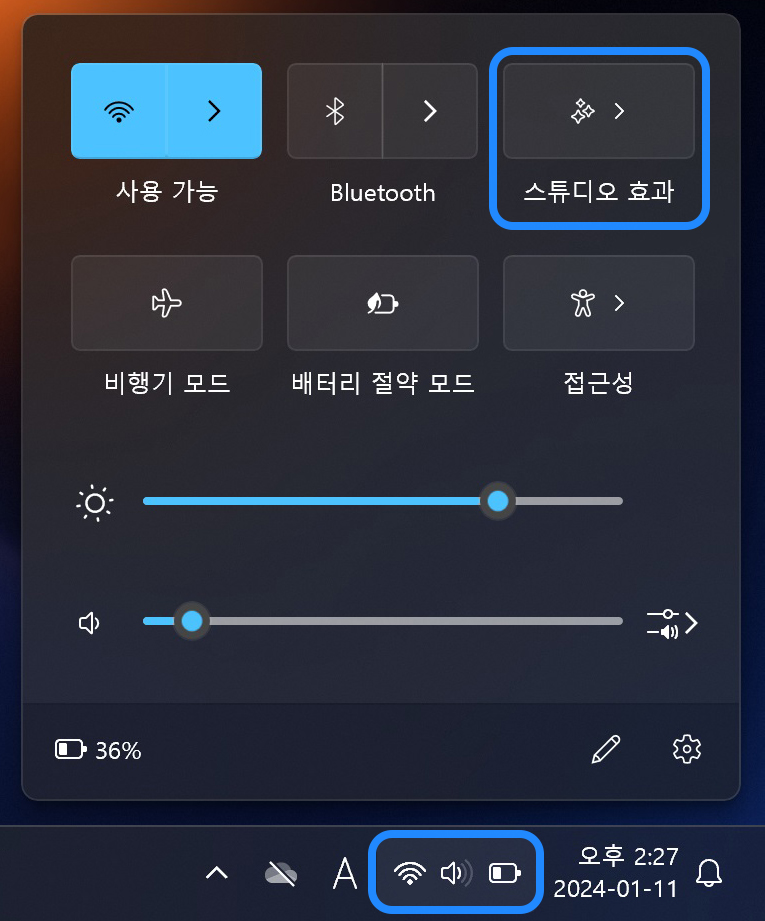
2. 사용하려 하는 효과를 [켬]으로 변경하여 사용하세요.